кожен користувач Google Chromeзнає, як потрапити в меню налаштувань - необхідно натиснути на єдину кнопку в правому верхньому куті браузера і вибрати зі списку пункт «Налаштування». Однак в цьому браузері існує безліч особливостей, які недоступні з основного меню. Отримати до ними доступ можна тільки за допомогою спеціальних команд.
chrome: // flags
У цьому меню відображається список деяких експериментальних можливостей, які не входять в стандартне меню налаштувань Google Chrome. Зверніть увагу, що вони експериментальні, Тому розробник не гарантує їх безпеку, повноцінну працездатність і відсутність проблем в роботі. Користувач може активувати будь-які експериментальні можливості Chrome на свій страх і ризик.
chrome: // dns
За цією командою у вкладці браузера відображається список раніше опитаних браузером DNS серверів.
chrome: // downloads
Це далеко не сама секретна команда браузера Chrome. Її введення в адресному рядкувиводить на екран менеджер завантажень браузера. Отримати доступ до цього екрану також можна через комбінацію клавіш Ctrl + J або через Меню-> Завантаження.
chrome: // extensions
через дану командувикликається список встановлених в браузер розширень. Ця команда, як і попередня, є дублюючої: функція доступна в «Параметрах».
chrome: // bookmarks
Дана команда викликає Диспетчер закладок для роботи з наявними закладками і відповідним набором інструментів. Команда є дублюючої: викликати Диспетчер закладок можна комбінацією клавіш Ctrl + Shift + O або вибором відповідного пункту в Настройках.
chrome: // history
Команда викликає список відвіданих сайтів з широкими можливостями для угруповання і пошуком. Аналогічну історію можна знайти в стандартному меню браузера або викликати її через комбінацію клавіш Ctrl + H.
chrome: // memory
Команда перенаправляє на chrome: // memory-redirect /, відображаючи обсяг пам'яті, споживаної самим «Хромом» в теперішній моментчасу, а також іншими працюючими в системі браузерами (в тому числі і Firefox). Тут же відображаються імена процесів і займана ними пам'ять.
chrome: // net-internals
Ця команда викликає вичерпну інформацію про генеруються браузером мережевих події. Є можливість експорту цих даних. Одна з найважливіших функцій на сторінці net-internals - тест. Якщо сторінка не завантажується, користувач може ввести в адресному рядку chrome: // net-internals test і адреса, після чого підтвердити тестування натисканням кнопки «Start Test». Далі система почне тестування функції, результатом якого буде висновок на екран звіту, чому браузер не зміг завантажити сторінку.
chrome: // quota-internals
Виклик цієї команди відкриває вікно з інформацією про використаний браузером дискового простору.
chrome: // sessions
Команда створена для відображення детальної інформації про сесіях.
chrome: // settings
Викликає стандартне вікно налаштувань браузера з усіма доступними параметрами.
chrome: // sync-internals
Вичерпна інформація і статистика синхронізації браузера.
chrome: // print /
Прекрасний інструмент для користувачів ОС Windows, які бажають зберегти будь-яку сторінку браузера в якості документа pdfбез допомоги доповнень.
chrome: // gpu-internals /
Виводить інформацію про підтримувані вашою відеокартою функціях, а також їх активності.
Адресний рядок (універсальне вікно пошуку) призначена не тільки для введення посилань і пошукових запитів, але і для швидкого доступудо налаштувань, розширенням і до решти.
Ось невеликий список
view-source: http: //www.хромос.рф - виводить вихідний код заданої сторінки в поточній вкладці.

chrome: // settings / - виводить сторінку з усіма параметрами.

chrome: // extensions / - виводить сторінку з усіма встановленими розширеннями.

chrome: // history / - виводить історію відвідувань.

chrome: // help / - показує інформацію про версії браузера і доступні оновлення

chrome: // settings / searchEngines - відкриває управління плагінами пошукових систем.

chrome: // settings / content - відкриває настройки контенту, де можна наприклад заборонити виконання сценаріїв JavaScript.

chrome: // settings / importDat a - імпорт закладок і налаштувань з інших браузерів.

chrome: // settings / clearBrowserData - покаже вікно очищення історії.

chrome: // about / - відкриє вікно зі списком прихованих команд адресного рядка, ту ж функцію виконує і chrome: // chrome-urls /.

chrome: // appcache-internals / - покаже кеш додатка.

chrome: // blob-internals / - покаже доступні BLOB-дані.

chrome: // bookmarks / # 1 - покаже список усіх приєднаних вами закладок.

chrome: // cache / - виведе кеш.

chrome: // crashes / - виведе звіти про недавні збої.

chrome: // credits / - список авторів компонентів браузера плюс посилання на їхні домашні сторінки.

chrome: // dns / - список DNS, які Ваш браузер опитував

chrome: // downloads / - покаже список завантажень.

chrome: // flags / - експериментальні налаштування

chrome: // flash / - інформація про платформу Flash, встановленої на комп'ютері користувача.

chrome: // tracing / - налагоджувальне відстеження дій (для розробників).

chrome: // media-internals / - показує відомості про медіа-даних.
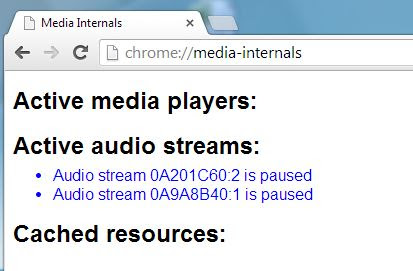
chrome: // memory-redirect / - показує відомості про задіяної пам'яті.
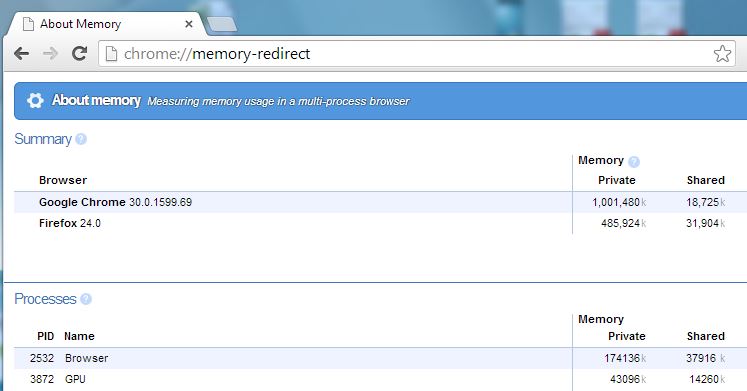
chrome: // net-internals / - ще один інструмент для моніторингу мережі.

chrome: // view-http-cache / - виводить список закешовану файлів переглянутих вами веб-сторінок.

chrome: // newta b - просто створює нову вкладку.

chrome: // omnibox / - в полі введення набираєте пошукову фразу, ставите потрібний прапорець і бачите посилання на результи пошуку в Google, де навпроти кожного URL стоїть ім'я сайту, значення релевантності та ще кілька параметрів.

chrome: // plugins / - настроюється список модулів.

chrome: // policy / - виводить список правил.

chrome: // predictors / - відображення збереженої інформації про автозаповнення запитів

chrome: // profiler / - відладчик

chrome: // quota-internals / - відомості про вільному місціна жорсткому диску

chrome: // terms / - Загальні положення та умови Google Chrome chrome: // version / - повні відомості про версії програми.

chrome: // conflicts / - Модулі, завантажені в Google Chrome

А які інші внутрішні адреси (chrome: //) знаєте ви?
Щоб потрапити в меню у Chrome, потрібно натиснути на значок гайкового ключа в правому верхньому куті. Однак є кілька налаштувань, які можна побачити тільки за допомогою chrome: //<команд> .
Щоб подивитися всі доступні команди, наберіть в адресному рядку chrome: // about /або chrome: // chrome-urls /.
Крім того, описувані нижче команди можуть також викликатися за допомогою команди about:.
Наприклад, це однакові команди.
About: dns chrome: // dns
chrome: // flags або about: flags
Розблокувати приховані (експериментальні) можливості, які приховані в браузері Google Chrome. Використовуйте на свій страх і ризик.
chrome: // dns або about: dns
Показує список DNS, які Ваш браузер опитував.
chrome: // downloads
Ця функція також доступна з меню | Завантаження, а також і по комбінації Ctrl + J.
chrome: // extensions
Ця функція також доступна з меню | параметри | Розширення.
chrome: // bookmarks
Ця функція також доступна з меню | Закладки | Диспетчер закладок, а також по комбінації Ctrl + Shift + O.
chrome: // history
Ця функція також доступна з меню | Історія, а також по комбінації Ctrl + H.
chrome: // memory або about: memory
Показує інформацію про використовувану додатком і вкладками пам'яті. Спочатку перенаправить на "chrome: // memory-redirect /". Це покаже пам'ять, яку їсть браузер Google Chrome, а також всі інші браузери, що працюють в системі (включаючи Firefox). Також там відображаються всі процеси, пов'язані з браузером з PID, ім'я процесу, і пам'ять, яку вони займають.
chrome: // net-internals
Тут відображається вся мережева інформації. Використовуйте цю сторінку для отримання інформації про мережеві події, що генеруються браузером. Ви можете також експортувати ці дані. Однією з важливих функцій на цій сторінці є «Test». Якщо сторінку не вдалося завантажити, Ви можете відкрити "chrome: // net-internals" | "Test" | адреса, який не вдалося завантажити і натисніть на кнопку «Start Test», далі пройде тест і з'явиться звіт про те, чому не вдається відкрити сторінку.
chrome: // quota-internals
Ця функція показує інформацію про дисковий простір, що використовується браузером.
chrome: // sessions
На цій сторінці показується інформація про сесії.
chrome: // settings
Ця функція також доступна з меню | Налаштування (Windows), і Меню | Параметри (Linux). Тут можна налаштувати всі доступні параметрибраузера.
chrome: // sync-internals
Тут відображається інформація і статистика синхронізації.
chrome: // gpu-internals /
Які функції відеокарти у Вас підтримуються і які включені.








